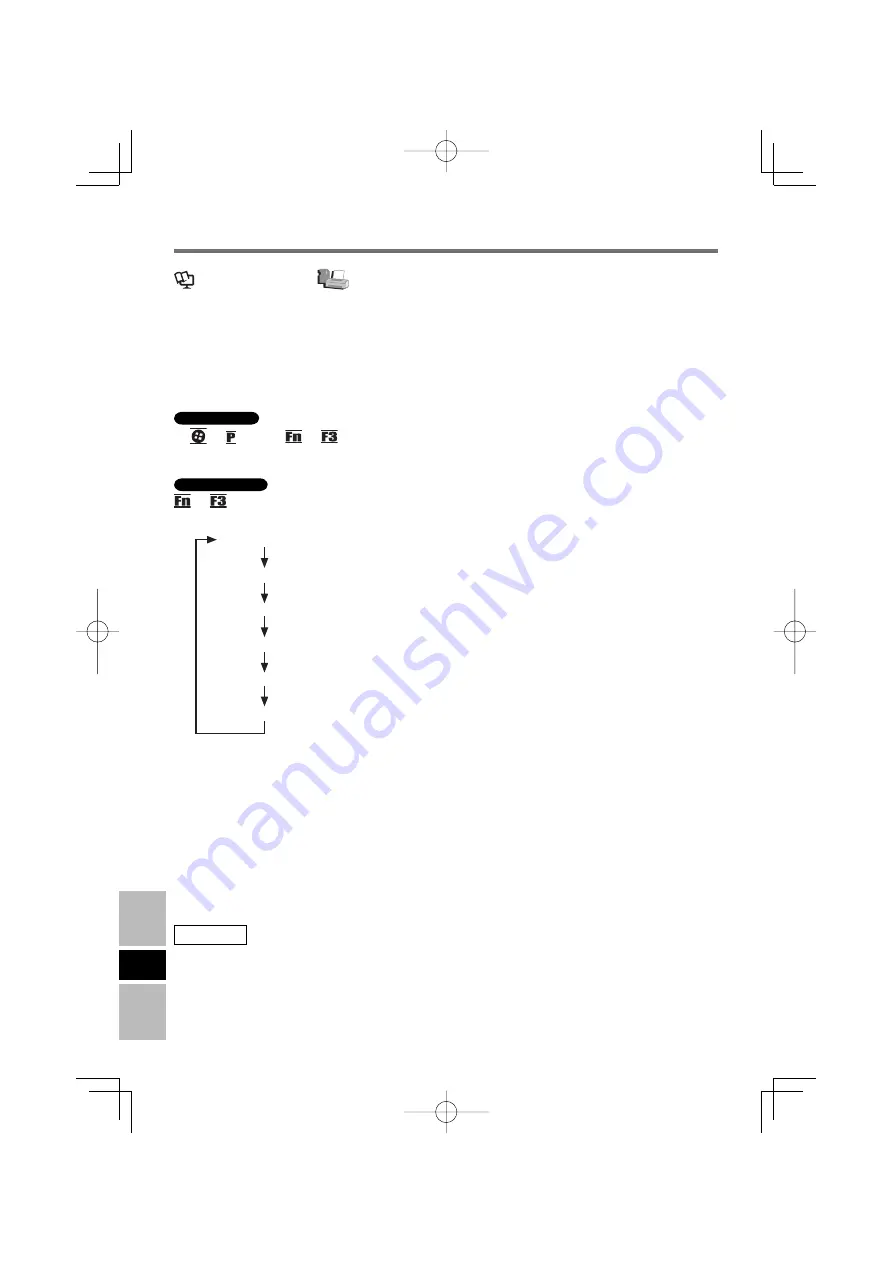
60
J
『操作マニュアル』
「
( 周辺機器 )」の「外部ディスプレイを使う」もご覧ください。
画面の表示先を切り替える
アナログの外部ディスプレイと HDMI 出力端子にディスプレイを同時に接続し、セット
アップユーティリティの [ ディスプレイ ] を [ 外部ディスプレイ ] に設定している場合は、
HDMI 出力端子に接続したディスプレイがアナログディスプレイよりも優先されます。
キーを使って切り替える
Windows 7
+ または
+
を押す。
画面の表示モードをクリックする。
Windows XP
+
を押すと画面は以下のように切り替わります。
外部ディスプレイコネクターと HDMI 出力端子の両方に接続している場合
●
内部LCD
内部LCD+外部ディスプレイ(HDMI)
外部ディスプレイ(HDMI)
内部LCD+外部ディスプレイ(アナログ)
外部ディスプレイ(アナログ)
外部ディスプレイ(アナログ) +外部ディスプレイ(HDMI)
ディスプレイドライバーで切り替える
デスクトップの何もないところを右クリックし、[ グラフィック プロパティ ] をクリッ
クする。
[ マルチ ディスプレイ ] をクリックする。
[ 動作モード ] で表示先を選択し、[ 適用 ] をクリックする。
確認の画面で [OK] をクリックする。
必要に応じて [ 一般設定 ] をクリックして色深度や解像度などを設定し、[OK] をクリ
ックする。
お知らせ
外部ディスプレイコネクターと HDMI 出力端子の両方に外部ディスプレイを接続している
とき、[ クローンディスプレイ ] または [ 拡張デスクトップ ] を選んだ場合は [ マルチ ディ
スプレイ ] の [ 主ディスプレイ ] および [2 番目のディスプレイ ] に 3 つのディスプレイが
表示されます。HDMI 対応ディスプレイは [ デジタル テレビ ]、
アナログディスプレイは [PC
モニター ]、内部 LCD は [ 内蔵ディスプレイ ] と表示されます。
●
■
A
B
A
B
C
D
E
外部ディスプレイを使う













































